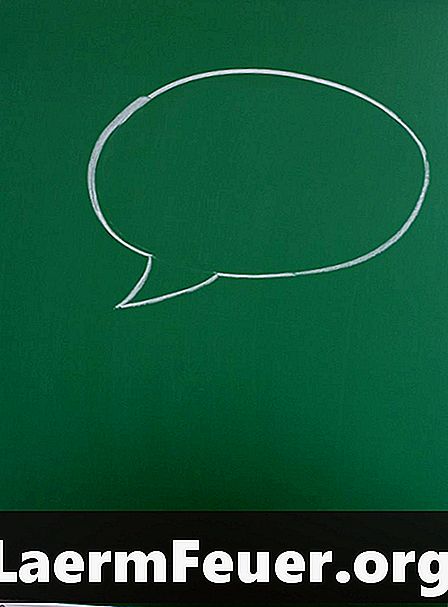
Contente
O Adobe Photoshop é um software de edição gráfica com o qual você pode criar praticamente qualquer tipo de efeito visual que imaginar. Ele é usado por designers do mundo inteiro para executar várias tarefas na criação de multimídia digital. Uma dessas tarefas é a criação de balões de fala, que indicam diálogo em um meio gráfico. Com o Photoshop, criar balões de fala realistas é uma tarefa simples que pode ser feita com apenas alguns cliques do mouse.
Instruções

-
Abra a imagem na qual você deseja adicionar um balão de fala no Photoshop.
-
Defina a cor do primeiro plano para preto e a cor de fundo para branco.
-
Selecione a ferramenta "Ellipse" (Elipse) da barra de ferramentas principal do lado esquerdo da tela. Desenhe uma elipse simples na área que você quer que o balão fique em sua imagem. Certifique-se de que ela seja grande o suficiente para abranger todo o diálogo que será colocado dentro dela.
-
Selecione a ferramenta "Pen" (Caneta) na barra de ferramentas principal. Selecione "Add to path area" (Adicionar à área de trajeto) da caixa de diálogo de opções do lado direito da tela. Desenhe um triângulo que se estenda da boca de quem estiver falando para o interior da elipse. Certifique-se que o triângulo está fechado clicando no seu primeiro ponto quando estiver pronto.
-
Crie uma nova camada na caixa de diálogo "Layers" (Camadas) no canto inferior direito da tela.
-
Selecione a ferramenta "Path Selection" (Seleção de espaço) na barra de ferramentas principal. Clique com o botão esquerdo dentro do espaço da elipse, mantenha pressionada a tecla "Shift" e clique no espaço do triângulo. Clique com o botão direito do mouse em qualquer lugar da tela e selecione "Fill path" (Preencher espaço) no menu.
-
Selecione a cor de preferência para seu balão de fala a partir da caixa de diálogo, defina a "opacity" (opacidade) para 100% e o "feather radius" (raio de suavização) para 0 pixels, certifique-se de que "Anti-alias" (Alisamento) esteja realçado e clique em "OK". Agora você tem um balão de fala pronto.